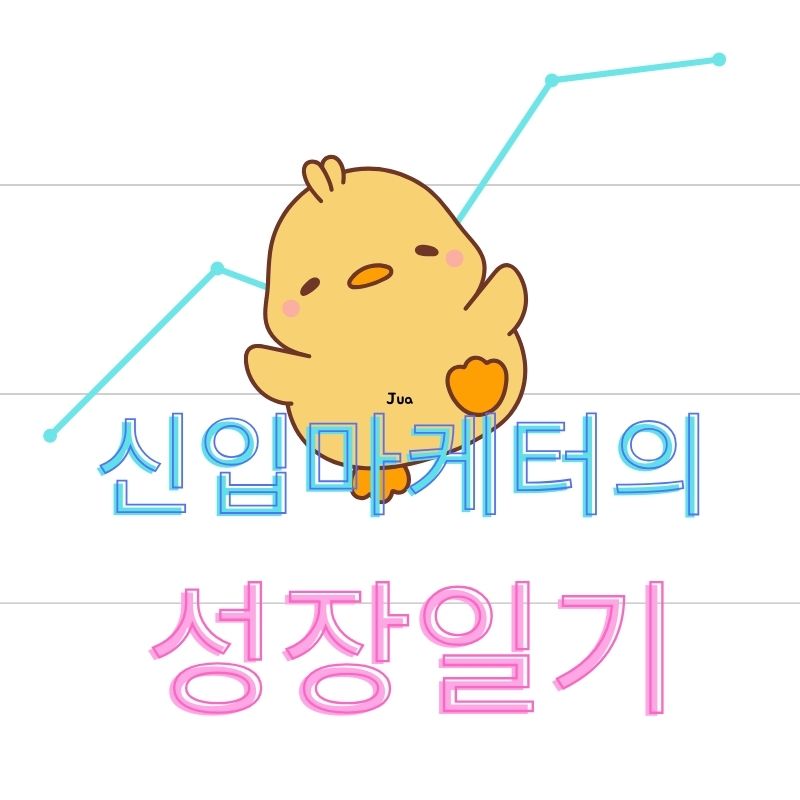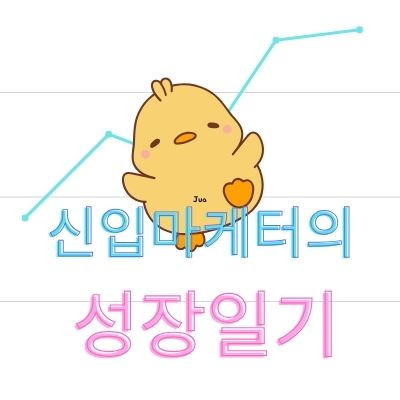채널 개설부터 첫 화면 설정까지, 처음이라면 이대로 따라와요
유튜브를 시작하기로 마음먹었다면, 가장 먼저 해야 할 건
바로 채널을 만들고, 내 콘텐츠를 담을 공간을 준비하는 것이에요.
“어떻게 만드는 건지 몰라서 미루고 있었어요.”
“만들긴 했는데 뭘 설정해야 할지 모르겠어요.”
혹시 이런 마음이었다면, 오늘 이 글이 아주 실질적인 도움이 될 거예요.
1. 유튜브 채널 만드는 법
구글 계정이 있다면 바로 시작 가능해요. 아래 순서대로 해보세요.
- 유튜브 접속: https://www.youtube.com
- 오른쪽 상단 프로필 아이콘 클릭 → ‘채널 만들기’
- 채널 이름 입력 → ‘만들기’ 클릭
- 채널이 생성되면 유튜브 스튜디오(관리자 페이지)로 바로 진입 가능
Tip. 브랜드용 계정으로 만들고 싶다면 ‘채널 추가 또는 관리’ 메뉴에서 새로운 브랜드 채널을 만들 수도 있어요. (비즈니스용이라면 추천!)
2. 프로필 이미지와 배너 설정 (첫인상 만들기)
유튜브 채널을 만든 후 가장 먼저 보이는 건 프로필 이미지와 채널 배너입니다.
이 두 가지는 채널의 얼굴 역할을 해요.
프로필 이미지
- 나의 얼굴 혹은 브랜드 로고 추천
- 정사각형 이미지 (최소 98x98px, 권장 800x800px)
채널 배너
- PC, 모바일, TV에서도 잘 보이게 하려면 2560 x 1440px 사이즈 사용
- 가운데 1546 x 423px 영역에 주요 정보(문구, 사진)를 넣는 게 좋아요
참고 툴: Canva, Figma, 포토피아 등으로 쉽게 제작 가능
3. 기본 정보 세팅 (검색에도 잘 보이게)
채널을 만들었다면 이제는 검색에도 잘 노출되도록 기본 정보를 채워야 해요.
- 채널 설명
- 내가 어떤 콘텐츠를 다루는지, 어떤 사람들에게 도움이 되는지를 간단하게 정리
- 키워드를 자연스럽게 포함하면 검색에 유리해요
- 마케팅을 처음 시작한 분들을 위한 실전 콘텐츠 채널입니다.
- 콘텐츠 기획, SNS 운영, 유튜브 브랜딩 등 현실적인 팁을 전해요.
- 연락처
- 비즈니스 문의용 이메일 기재 (선택사항)
- 링크
- 블로그, 인스타그램 등 외부 링크 연결 가능
- ‘배너 위에 표시될 링크 개수’도 설정 가능
마무리하며 – 공간을 열었다면, 이제 채우는 일만 남았어요
처음 유튜브 채널을 만들면, 텅 빈 공간 같아서 막막할 수 있어요.
하지만 공간은 채우기 위해 존재하는 거니까요.
너무 완벽하려고 하지 말고, 지금은 “기본적인 틀을 잡는 것”에만 집중해도 괜찮아요.
'SNS 마케팅 > 유튜브' 카테고리의 다른 글
| 유튜브에서 동요 사이트를 운영하려면? 기획부터 시작해요! (0) | 2025.05.08 |
|---|---|
| [ChatGPT] 유튜브 동요 채널, 어떤 주제로 시작하면 좋을까요? (0) | 2025.05.08 |
| 유튜브에서 다국어 자막은 어떻게 활용하나요? (0) | 2025.04.18 |
| 유튜브 채널 브랜딩을 위한 체크 리스트와 ▷해결책 (0) | 2025.04.17 |